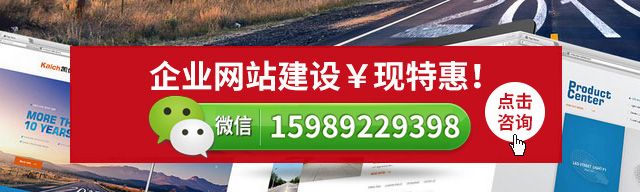NEWS
用Outlook2007把不同外贸企业邮箱分类的方法步骤
新闻资讯 - 用Outlook2007把不同外贸企业邮箱分类的方法步骤 发布时间2022.2.28. 浏览数:2340
【如何用Outlook 2007把不同外贸企业邮箱分类】 我们需要同时用到多个外贸企业邮箱帐号时,使用外贸企业邮箱客户端就可以很方便地在电脑接收、查看邮件了,还不用每次都输入帐号和密码,非常省事。Foxmail默认可以把多邮件区分开,但用Outlook2007的时候收下来的邮件会放在一起,该怎么区分具体哪些邮箱收到哪些邮件呢? ......广州建网站www.3goweb.cn三行网络公司为您详细介绍 - 请往下阅读》
如何用Outlook 2007把不同外贸企业邮箱分类
我们需要同时用到多个外贸企业邮箱帐号时,使用外贸企业邮箱客户端就可以很方便地在电脑接收、查看邮件了,还不用每次都输入帐号和密码,非常省事。Foxmail默认可以把多邮件区分开,但用Outlook2007的时候收下来的邮件会放在一起,该怎么区分具体哪些邮箱收到哪些邮件呢?
其实我们可以用“规则”来解决这个问题,下面以在Outlook2007中将企业邮箱和外贸企业邮箱与发件箱分开为例。
第一步:先在Outlook2007收件夹下建立文件夹,用来存放相应帐号的邮件;
在Outlook2007主窗口上依次点击“工具”→“规则和通知”,在“规则和通知”窗口中点击“新建规则”;
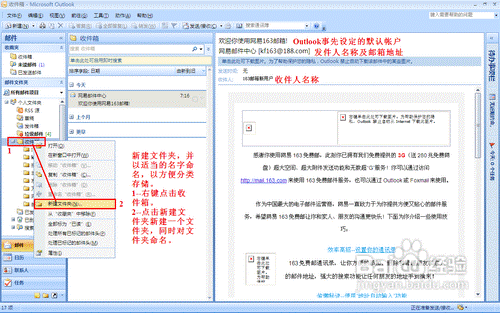
第二步:在接下来弹出的对话框中的“从模板或空白规则开始”下有一个步骤1,选择其中的“将发给通讯录列表的邮件移至文件夹”;并在步骤2中单击“个人或通讯组列表”链接,在发件人处填入你需要对收到的邮件进行分类的邮箱地址;
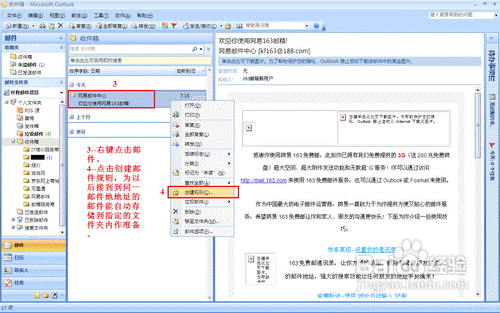
第三步:单击步骤2中的“指定”链接,选择刚才我们为邮箱专门建立的收件箱文件夹,然后点下一步;
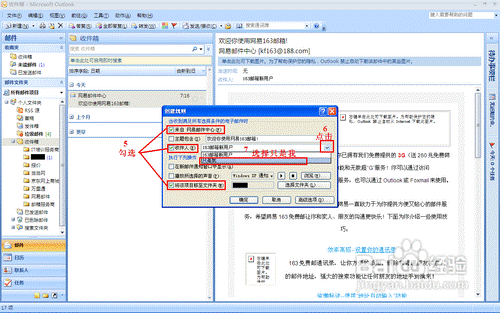
第四步:在“想要监测何种条件”内的“步骤1”中选择“收件人电子邮件地址中包含”,然后在“步骤2”,点击“特定词语”,在第一个框中输入要你我们准备对邮件分类的信箱;
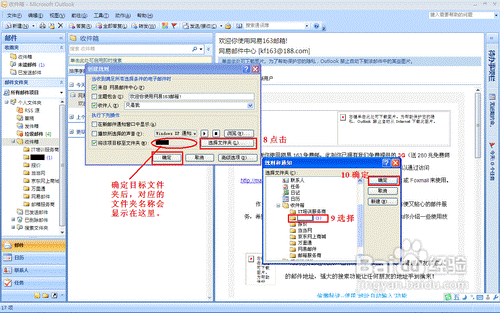
第五步:一路“下一步”都是设置“例外”的选项,如果没有就一直“下一步”直到完成。
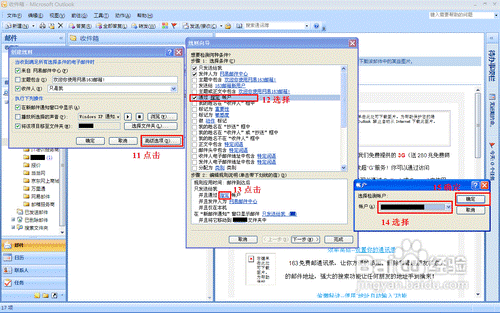
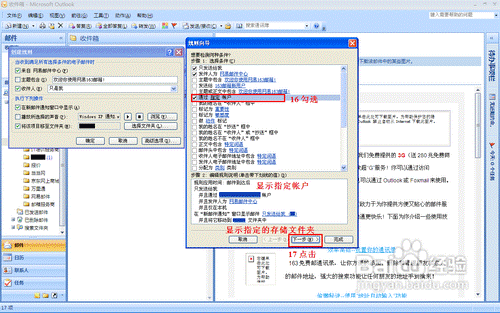
【关键词标签】如何用Outlook 2007把不同外贸企业邮箱分类
- 广州建网站:如何搭配网页色彩[色彩大全]
- 建个饰品外贸网站要多少费用[饰品网站建设..
- 建个圣诞节装饰品外贸英文网站收费怎样
- 广州建网站,如何搭配色彩体现堂皇设计
- 仪器设备网站建设对企业有哪些好处?建站报..
- 仪器检测设备类网站建设,怎样涉足网络营销..
- 工程机械配件网站建设——建个工程机械配件..
- 机械设备网站建设需要什么资料,网站做好后..
- 东莞网站设计公司——首页设计如何体现网站..
- 东莞公司官网建设——网站建设功能模块大全
- 东莞网站开发——企业官网网站布局8大注意..
- 东莞网站建设公司——10大网站优化须知
- 东莞建网站公司——CSS建网站布局8大精..
- 广州建网站小贴士,掌握HTML建站重点
- 白云区建网站公司【3000元】实惠的价格..
【三行网络】正规的广州建站公司,一直专注于:企业官网设计制作、手机网站定制开发等建网站服务!多年建网站经验使我们眼光更加开阔!倾心构筑高品质企业官网,助力企业轻松驰骋互联网商海!
15989229398(微信咨询)
专业做网站 · ¥明码实价!
- 电话:020-85628720
- QQ:237673564
 匠心打造精品,用心成就经典!携手客户共创双赢!
© Copyright 广州三行网络科技有限公司
粤ICP备案号:09210325
匠心打造精品,用心成就经典!携手客户共创双赢!
© Copyright 广州三行网络科技有限公司
粤ICP备案号:09210325